近来有很多网友反映电脑声音太小,将音量调节到最大的还是不管用,这是怎么回事呢?我给大家整理了调节电脑声音几种方法,有遇到相同情况的朋友就赶紧来了解一下吧
电脑功能非常强大,数值运算,查找资料,聊天视频,玩游戏,看电影,听音乐都不在话下,可是电脑声音小会大大降低我们的娱乐体验。有时候看电影的时候主角们说话声音小,不放大一点还听不清,十分的影响我们的观影体验,今天,我就教大家如何将电脑声音调大
1、右击任务栏上的“小喇叭”,选择“播放设备”
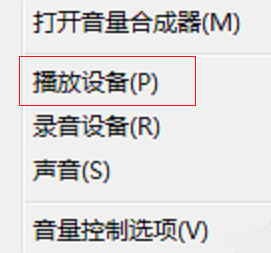
调节电脑声音电脑图解1
2、双击“扬声器”
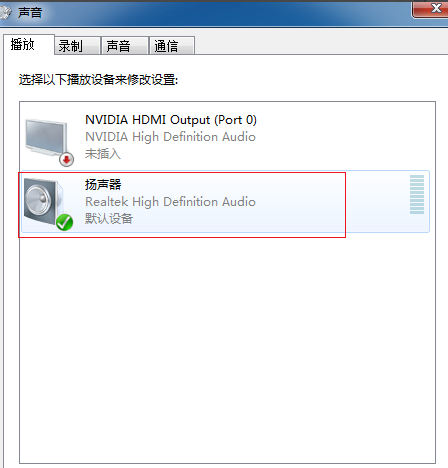
电脑声音电脑图解2
3、打开扬声器属性后,点击上方的“增强”选项卡,勾选“响度均衡”后点击“应用”——“确定”

电脑电脑图解3
4、再来到增强界面,勾上“均衡器”,在均衡器的设置里面,把这些条幅拉动到最高,然后保存。
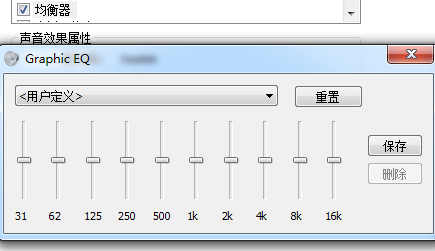
电脑声音调大电脑图解4
5、之后再点击扬声器属性下的“级别”选项卡,将关于声音的控制都调到“100”
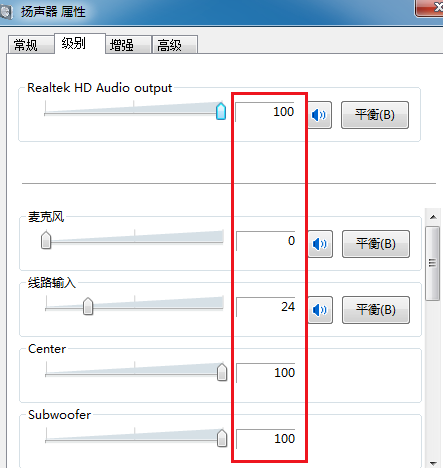
电脑电脑图解5
6、还有一种情况,就是音响声音调低了,台式电脑都是带音响的,这个音箱上有两个可以拧的按钮,一个用来调整声音大小,一个用来调整重音,低音的大小。大家手动调节一下试试

电脑电脑图解6
这就是本期将电脑声音调大的方法了教程了,希望能帮助到你,大家如果现在遇到了这个问题,可以使用本期的教程解决哦!
Copyright ©2018-2023 www.958358.com 粤ICP备19111771号-7